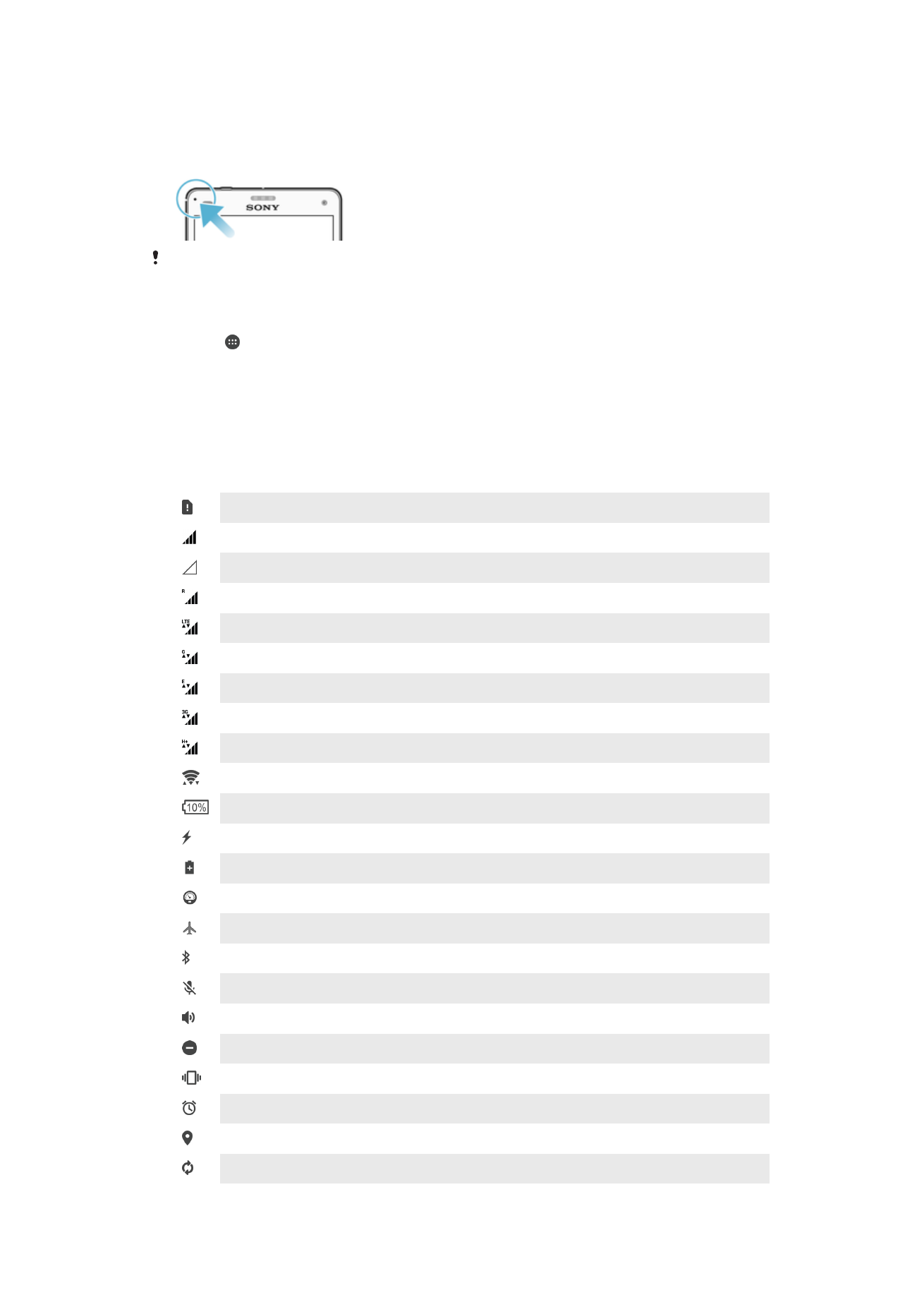
Ikoner på statuslinjen
Statusikoner
Intet SIM-kort
Signalstyrke
Intet signal
Roaming
Sender og henter LTE-data
Sender og henter GPRS-data
Sender og henter EDGE-data
Sender og henter 3G-data
Sender og henter mobildata
En Wi-Fi-forbindelse er aktiveret, og der sendes data
Batteristatus
Batteriet oplades
Batteribesparelse er aktiveret
Tilstand for lavt batteriforbrug er aktiveret
Flytilstand er aktiveret
Bluetooth®-funktionen er aktiveret
Mikrofonen er slået fra
Højttalertelefonen er slået til
Tilstanden Forstyr ikke
Vibrationstilstand
Der er indstillet en alarm
GPS er aktiveret
Synkronisering er i gang
31
Dette er en internetudgave af denne publikation. © Udskriv kun til privat brug.
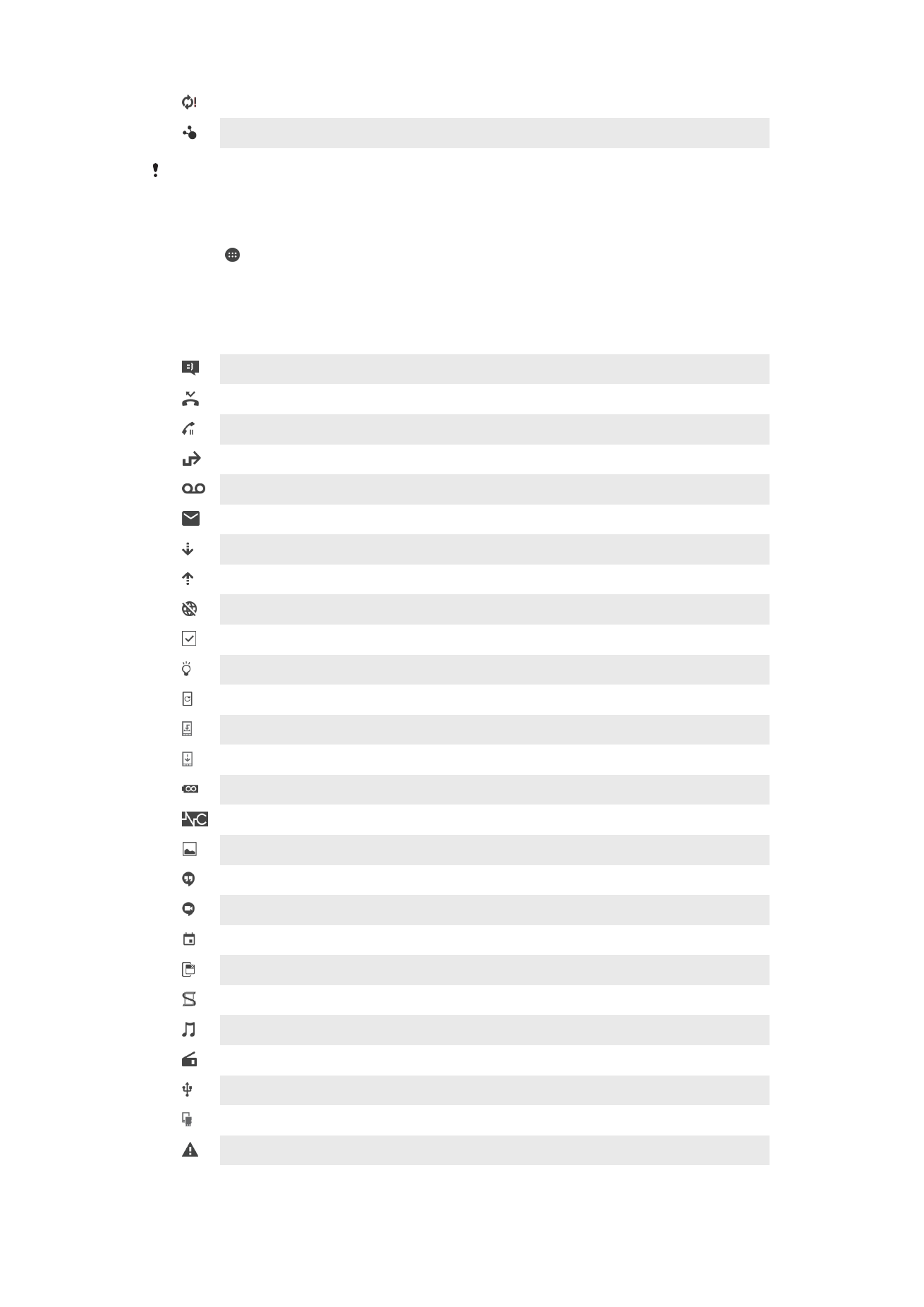
Problem med at logge på eller synkronisere
Din enhed er klar til at oprette forbindelse til understøttede ANT+™-enheder
Afhængigt af din serviceudbyder, dit netværk og/eller dit område er funktioner eller tjenester,
der er repræsenteret ved ikoner på denne liste, måske ikke tilgængelige.
Sådan håndterer du ikoner på statuslinjen
1
Tap på på startskærmen.
2
Find og tap på
Indstillinger > Skærm > Systemikoner.
3
Markér afkrydsningsfelterne på de systemikoner, du vil have vist på statuslinjen.
Beskedikoner
Ny sms/mms
Ubesvaret opkald
Parkeret opkald
Viderestilling af opkald er slået til
Ny talemeddelelse
Ny e-mail
Henter data
Overfører data
Mobildata er deaktiveret
Foretag en grundlæggende opsætning af enheden
Der findes en tilgængelig softwareopdatering
Der findes tilgængelige systemopdateringer
Overførsel af systemopdateringer
Tap for at installere de hentede systemopdateringer
Ultra STAMINA-tilstand er aktiveret
Støjeliminering er slået til
Gemt skærmbillede
Du har modtaget en ny Hangouts™-chatbesked
Videochat med venner med appen Hangouts™
Kommende kalenderbegivenhed
En lille app kører
Smart Connect er aktiveret
En sang afspilles
Radioen afspiller
Enheden er sluttet til en computer via et USB-kabel
75 % af det interne lager er i brug. Tap for at overføre data til hukommelseskortet
Advarsel
32
Dette er en internetudgave af denne publikation. © Udskriv kun til privat brug.
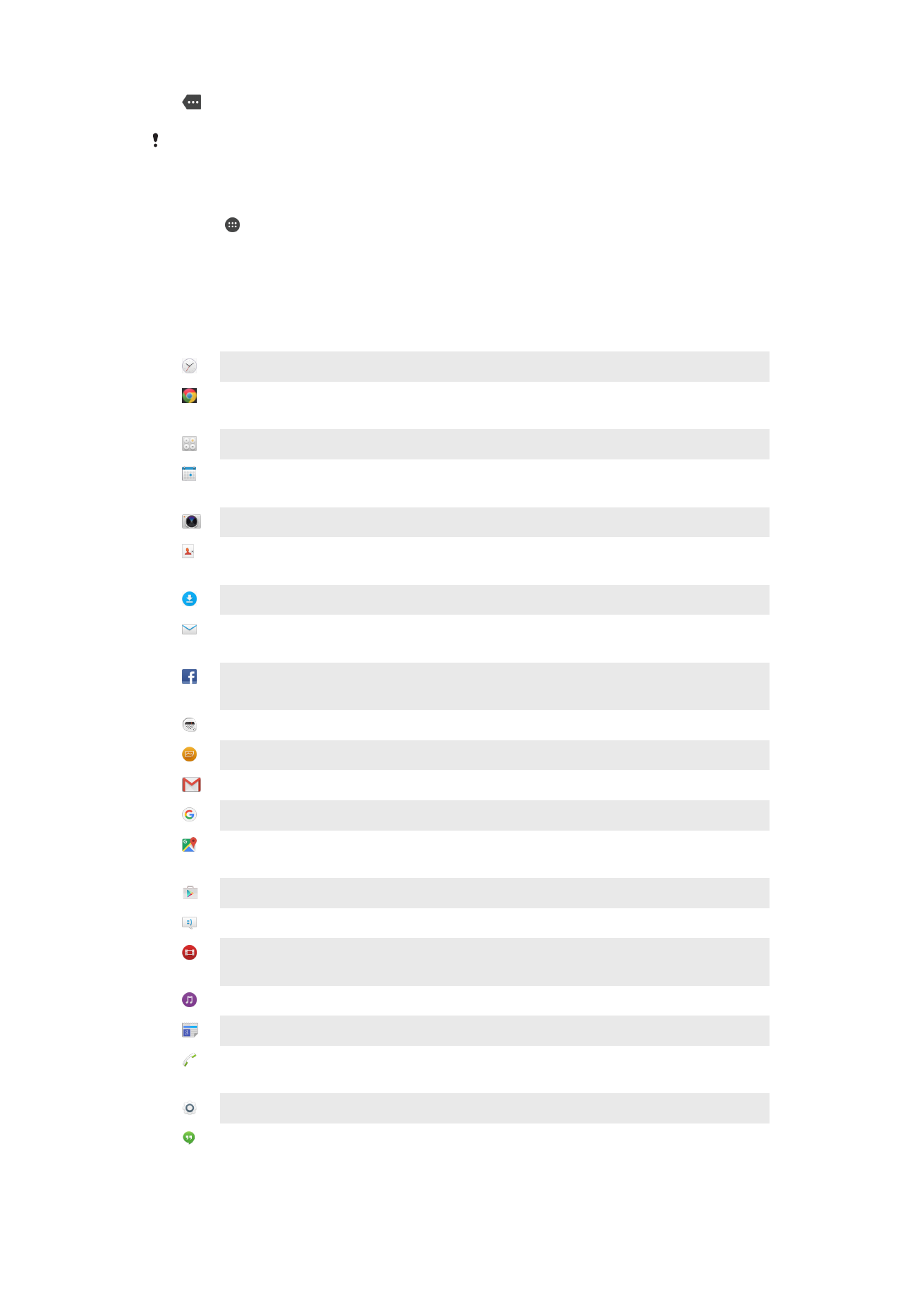
Flere (ikke viste) beskeder
Ikke alle ikoner, der vises på enheden, er angivet her. Disse ikoner vises udelukkende som
reference, og de kan ændres uden varsel.
Sådan blokerer du et program, så det ikke sender beskeder
1
Tap på på startskærmen.
2
Søg efter og tap på
Indstillinger > Lyd og underretning > Appunderretninger.
3
Vælg et program.
4
Træk skyderen ud for
Skjul følsomt indhold til højre.